如何使用PS的高低频快速给人物磨皮
飞特网 发布时间:2016-11-02 14:46:52 作者:令彬  我要评论
我要评论
今天小编为大家带来了如何使用PS的高低频快速给人物磨皮,教程效果很美,喜欢的朋友可以一起来学习
(福利推荐:你还在原价购买阿里云服务器?现在阿里云0.8折限时抢购活动来啦!4核8G企业云服务器仅2998元/3年,立即抢购>>>:9i0i.cn/aliyun)
高低频磨皮思路非常简单,低频主要是颜色和轮廓,高频主要是细节;低频和高频图层制作方法有很多,作者介绍的方法非常简单实用。
原图

最终效果

1、首先,我们先把人物皮肤上明显的瑕疵修掉,比如痘痘,痘印等。这边可以用修补工具来修饰。
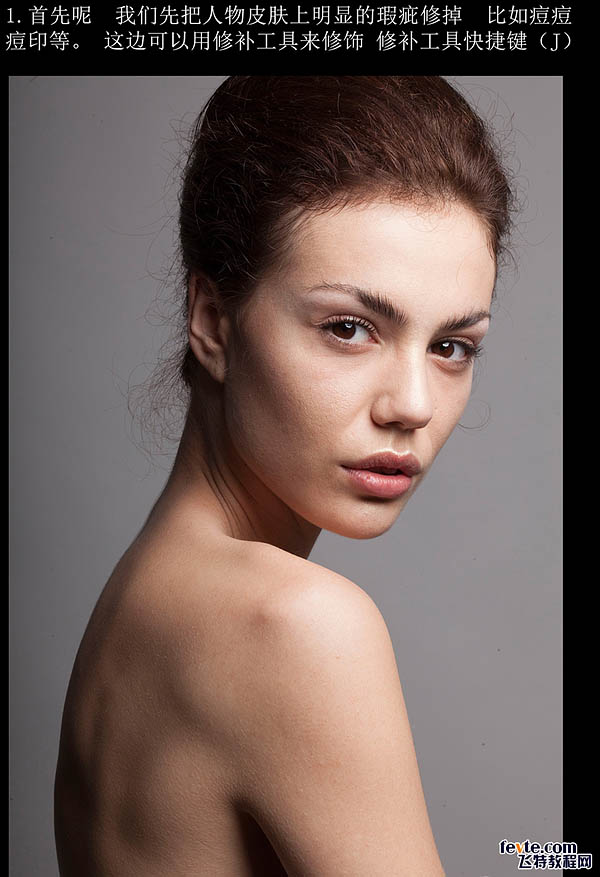
2、连续复制两个图层,第一个复制的图层名字改“低频”;第二个复制的图层改成“高频”;把高频研究关掉,在低频上我们要进行的是皮肤的磨皮效果,可以选择用磨皮插件,也可以选择用高斯模糊。
这边我选择的是高斯模糊,模糊参数控制在把皮肤模糊的没有瑕疵就可以了,这时候整个图像都是模糊的,所以我们要加上蒙版过渡,按住Alt键,鼠标蒙版标志就可以加上一个黑色的蒙版,再用白色画笔擦除人物脸上的模糊效果。

3、低频修改好之后,把高频眼睛打开,高频上是要来修饰皮肤纹理的,滤镜 > 其它 > 高反差保留,参数大概在1- 5,确定后把混合模式改为“线性光”。
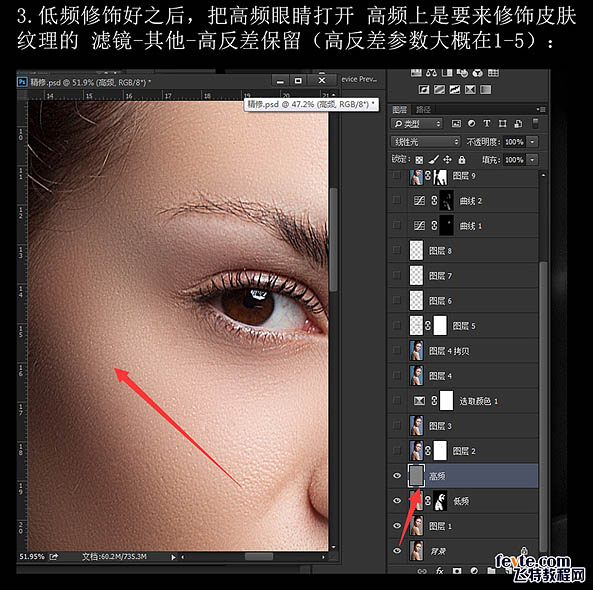
4、盖印图层,在滤镜当中找到CR滤镜当中设置好,参数如下图。
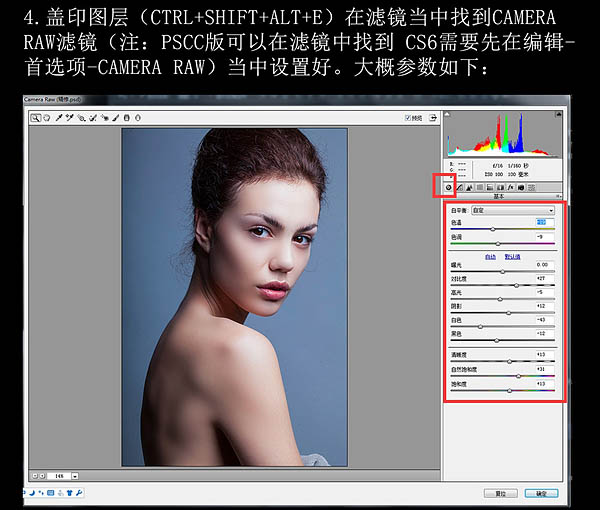
原图

最终效果

1、首先,我们先把人物皮肤上明显的瑕疵修掉,比如痘痘,痘印等。这边可以用修补工具来修饰。
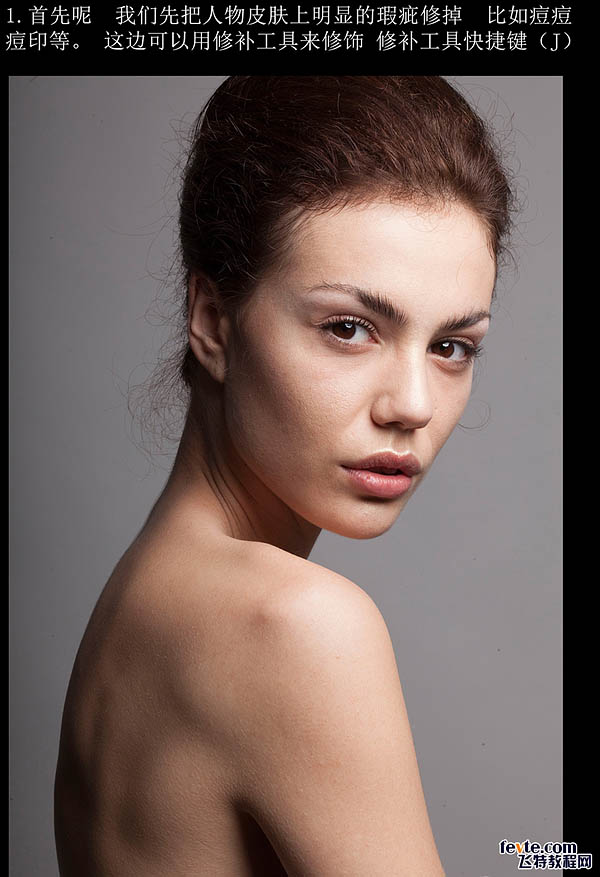
2、连续复制两个图层,第一个复制的图层名字改“低频”;第二个复制的图层改成“高频”;把高频研究关掉,在低频上我们要进行的是皮肤的磨皮效果,可以选择用磨皮插件,也可以选择用高斯模糊。
这边我选择的是高斯模糊,模糊参数控制在把皮肤模糊的没有瑕疵就可以了,这时候整个图像都是模糊的,所以我们要加上蒙版过渡,按住Alt键,鼠标蒙版标志就可以加上一个黑色的蒙版,再用白色画笔擦除人物脸上的模糊效果。

3、低频修改好之后,把高频眼睛打开,高频上是要来修饰皮肤纹理的,滤镜 > 其它 > 高反差保留,参数大概在1- 5,确定后把混合模式改为“线性光”。
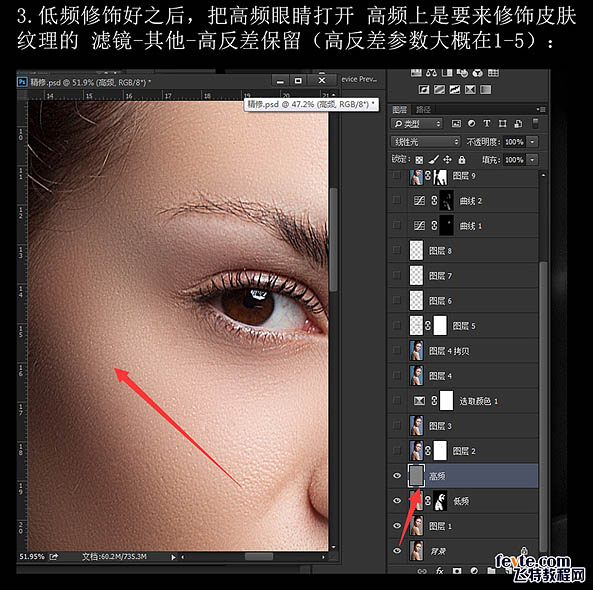
4、盖印图层,在滤镜当中找到CR滤镜当中设置好,参数如下图。
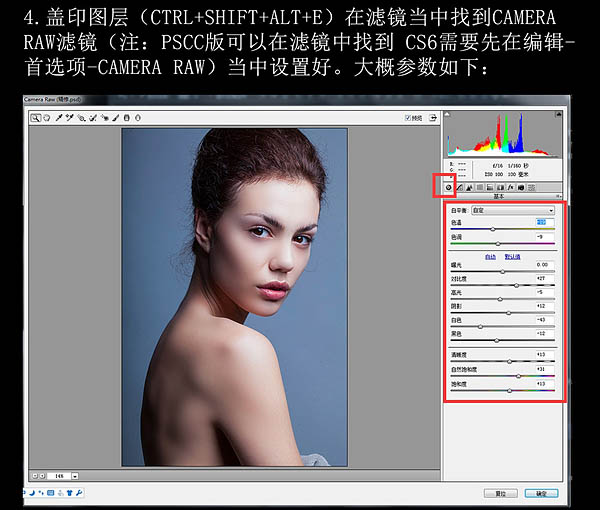
相关文章
- 这篇教程是向程序员之家的朋友分享利用PS高低频去除美女杂乱发丝方法,教程真的很不错,很值得大家学习,推荐过来,大家一起来学习吧2016-08-22
 今天小编为大家带来了PS利用通道、高低频等工具为高清人像保细节磨皮教程,效果很好,喜欢的朋友可以一起来学习2016-05-19
今天小编为大家带来了PS利用通道、高低频等工具为高清人像保细节磨皮教程,效果很好,喜欢的朋友可以一起来学习2016-05-19- 高低频磨皮法简单来讲是为高频图层保留细节轮廓,低频图层保留颜色。今天小编给大家带来Photoshop高低频磨皮教程,教程不算复杂,感兴趣的朋友们可以过来学习看看2016-04-13
- 今天小编就为大家带来PS使用高低频修图实例,教程不算复杂,喜欢的朋友可以一起来学习2016-03-28
- 这篇教程是向程序员之家的朋友介绍PS高低频完美给人像磨皮方法,教程非常不错,最终的效果修的非常好,很有质感,推荐过来,希望对大家有所帮助2015-10-30
 像作者这样的高手,快速做好效果也就几分钟。不过新手就不要急于去完成效果;要把作者磨皮的整个过程多了解几遍,包括磨皮的原理,用到的工具等2015-06-11
像作者这样的高手,快速做好效果也就几分钟。不过新手就不要急于去完成效果;要把作者磨皮的整个过程多了解几遍,包括磨皮的原理,用到的工具等2015-06-11 非常暗的人物图片调亮后,人物脸部及肤色部分会有很多噪点,选择合适的磨皮方法,可以完美去除这些噪点2013-05-09
非常暗的人物图片调亮后,人物脸部及肤色部分会有很多噪点,选择合适的磨皮方法,可以完美去除这些噪点2013-05-09- 高低频法磨皮在国外已经开始流行。这个方法将图像的形状和颜色分解成了高频、低频两个图层,不仅可单独调整,而且互不干扰。2009-11-30
 今天为大家分享PS商业修图之高低频磨皮教程,教程真的很不错,主要向大家介绍高低频磨皮的方法和技巧,非常适合正在学习后期的朋友,推荐过来,希望能对大家有所帮助2017-03-14
今天为大家分享PS商业修图之高低频磨皮教程,教程真的很不错,主要向大家介绍高低频磨皮的方法和技巧,非常适合正在学习后期的朋友,推荐过来,希望能对大家有所帮助2017-03-14







最新评论